Giá hiển thị trên biểu đồ Bybit là lịch sử giá và chuyển động của Giá giao dịch cuối cùng (LTP) của nền tảng. Mặt khác, việc thanh lý được kích hoạt bởi Giá tham chiếu (giá màu vàng trên sổ lệnh) chứ không phải LTP (giá bạn thấy trên biểu đồ LTP, con số giá ở bên trái của sổ lệnh) do việc áp dụng Cơ chế Dual-Price của Bybit. Hệ thống thanh lý sẽ chỉ thực hiện quá trình thanh lý vị thế của bạn khi giá tham chiếu đạt đến giá thanh lý vị thế của bạn.
Như vậy, nếu một nhà giao dịch đặt Cắt lỗ của họ được kích hoạt bởi LTP hoặc giá chỉ số rất gần với giá thanh lý, thì Giá Tham Chiếu có thể chạm giá thanh lý trước khi LTP có thể kích hoạt cắt lỗ của anh ta. Ví dụ: Nhà giao dịch A giữ vị thế Mua Long với giá thanh lý là 12.000 USDT và họ đặt Cắt lỗ ở mức 12.030 USDT với LTP là giá tham chiếu kích hoạt. Giá tham chiếu đã đạt 12.000 USDT trong khi LTP vẫn ở mức 12.050 USDT, vì vậy việc thanh lý đã được kích hoạt.
Lý tưởng nhất là giá của Hợp đồng vĩnh viễn (Giá giao dịch cuối cùng) tuân theo Giá giao ngay của tài sản cơ bản. Tuy nhiên, điều này không phải lúc nào cũng đúng, vì Hợp đồng vĩnh viễn có động lực cung và cầu riêng, điều này thường dẫn đến sự khác biệt trong LTP và Giá tham chiếu.
Bạn có thể xem lịch sử Giá Tham Chiếu trên biểu đồ giá theo hai (2) cách sau.
Cách 1: Chuyển sang chế độ xem biểu đồ Giá Tham Chiếu trong menu biểu đồ.
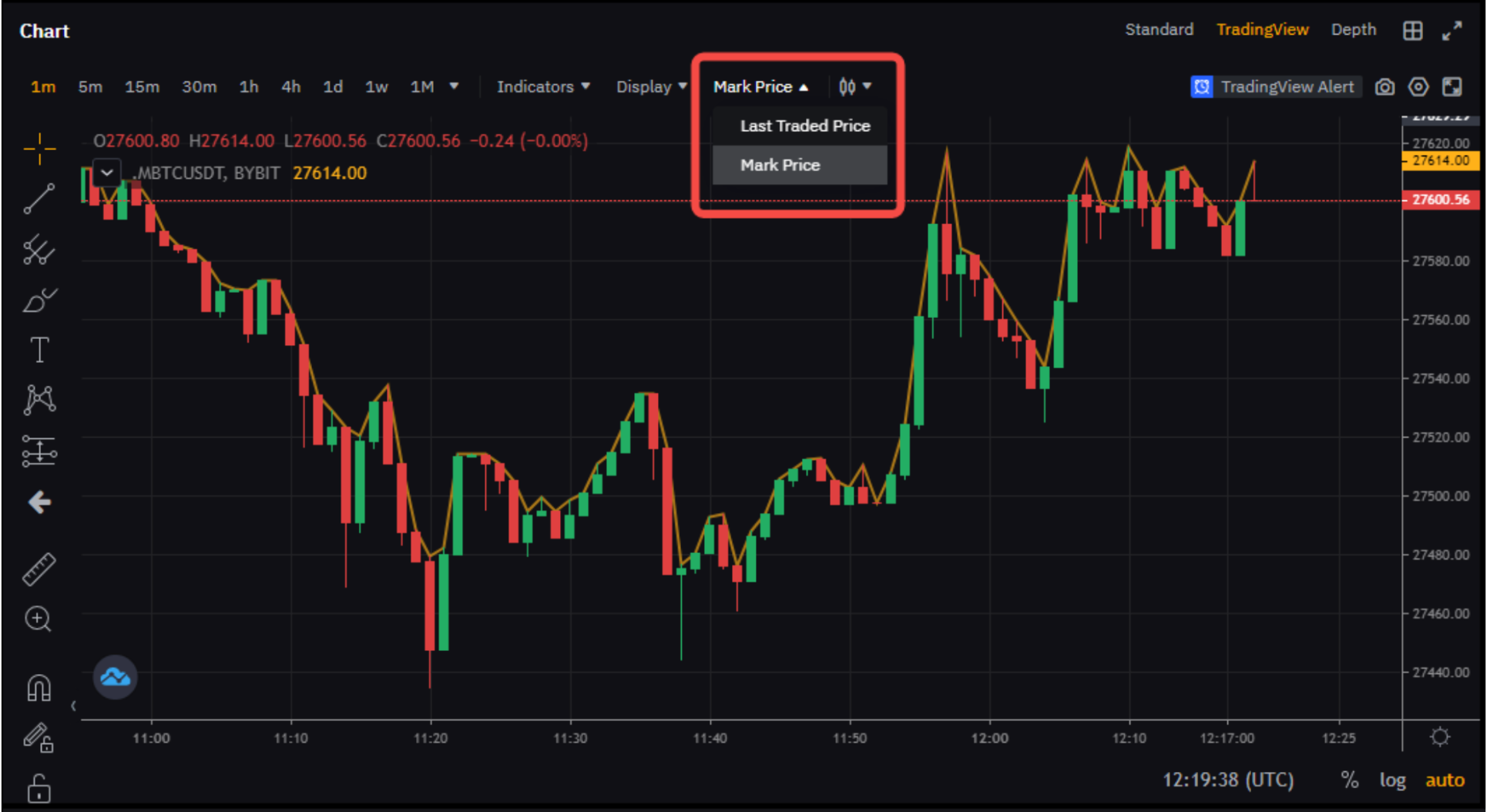
Cách 2: Trên biểu đồ LTP, lấy BTCUSDT làm ví dụ và tham khảo chỉ báo MBTCUSDT, BYBIT.
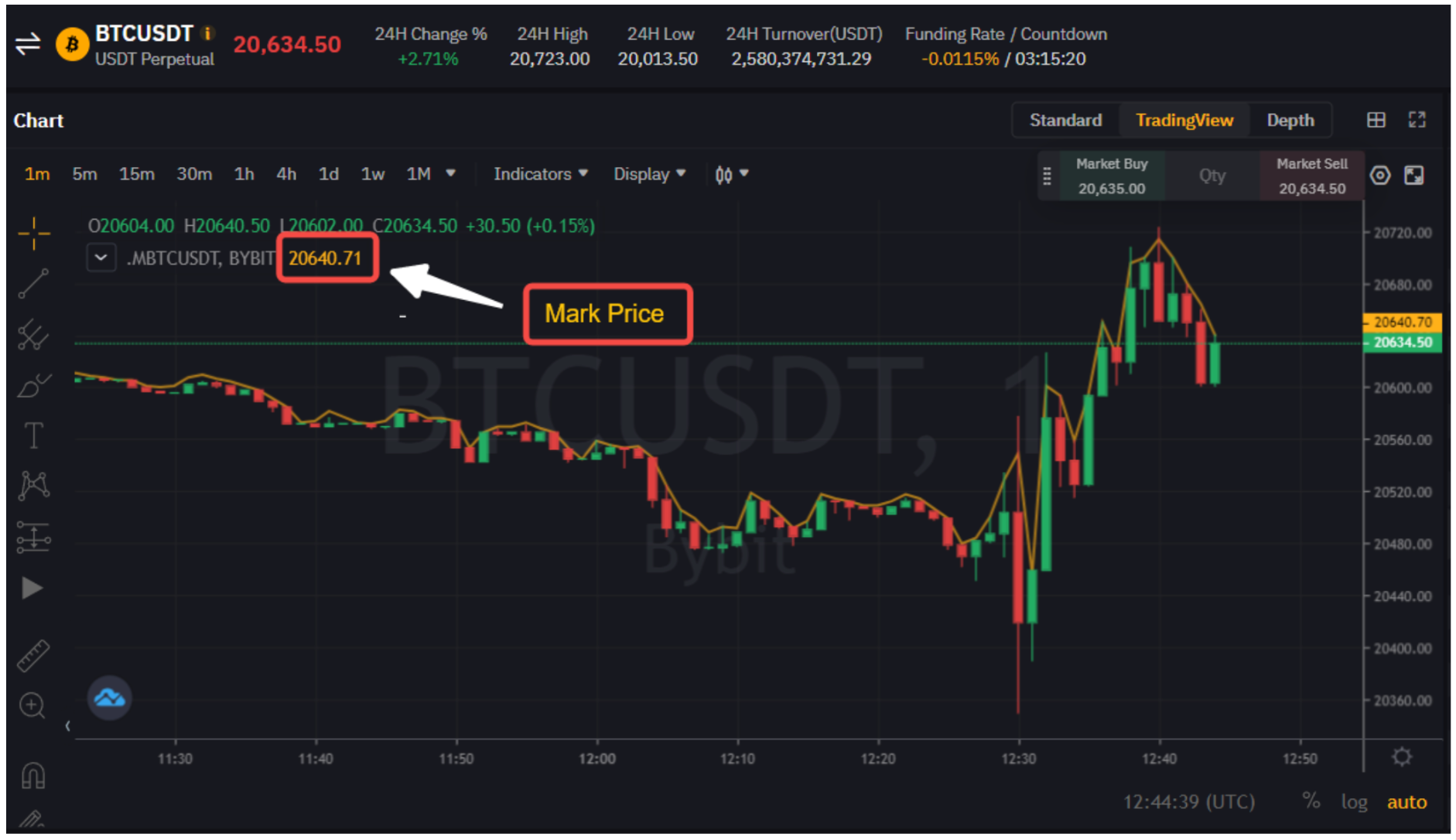
Giá Tham Chiếu hiển thị Giá Tham Chiếu đóng cửa theo mặc định. Vui lòng thực hiện điều chỉnh sau để thể hiện Giá Tham Chiếu chính xác hơn:
Bước 1: Chọn khoảng thời gian của biểu đồ Giá Giao Dịch Cuối Cùng là 1 phút để biết các thay đổi Giá tham chiếu chi tiết hơn.
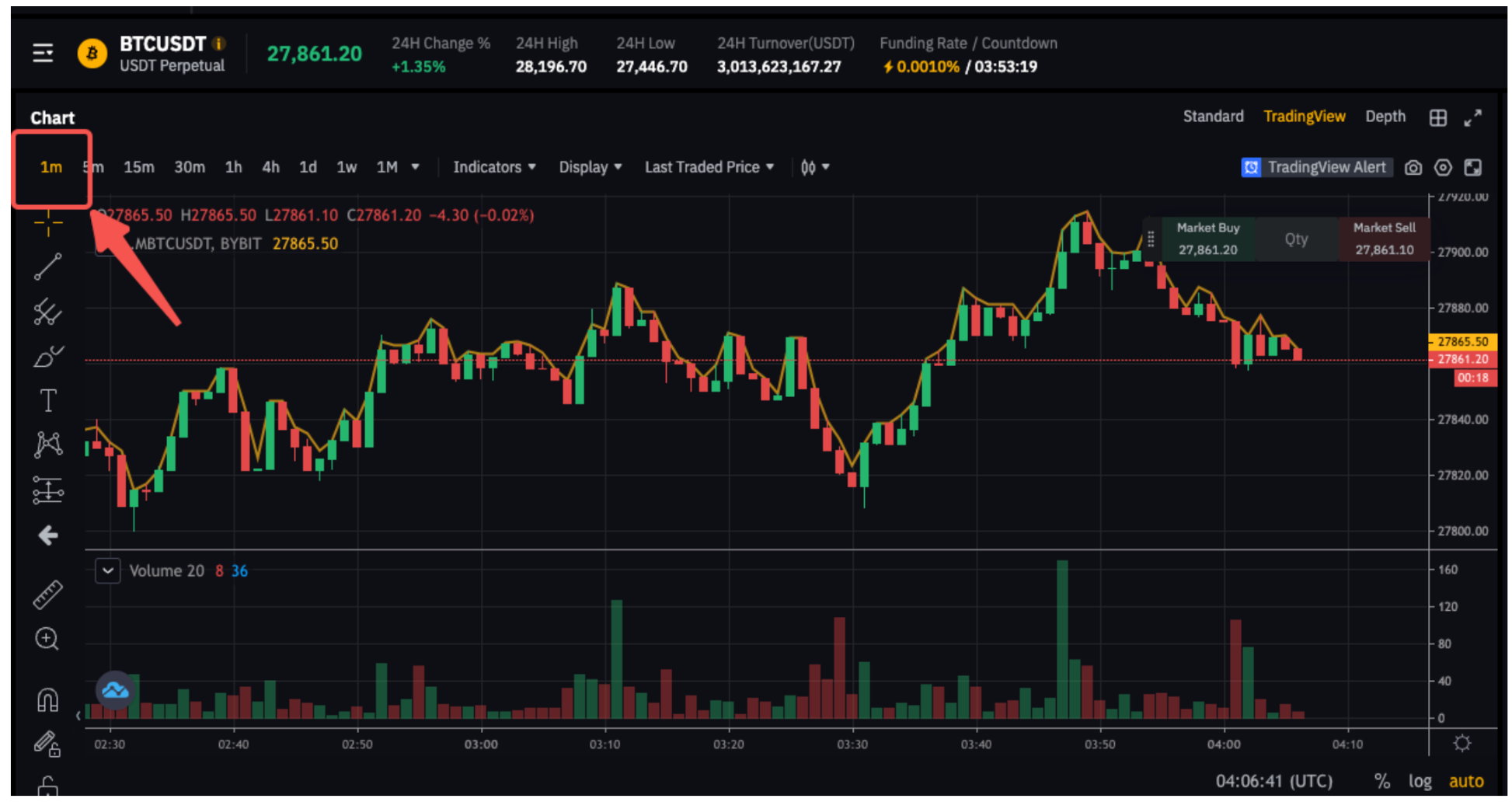
Bước 2: Click vào biểu tượng cài đặt trên thanh Giá Tham Chiếu.
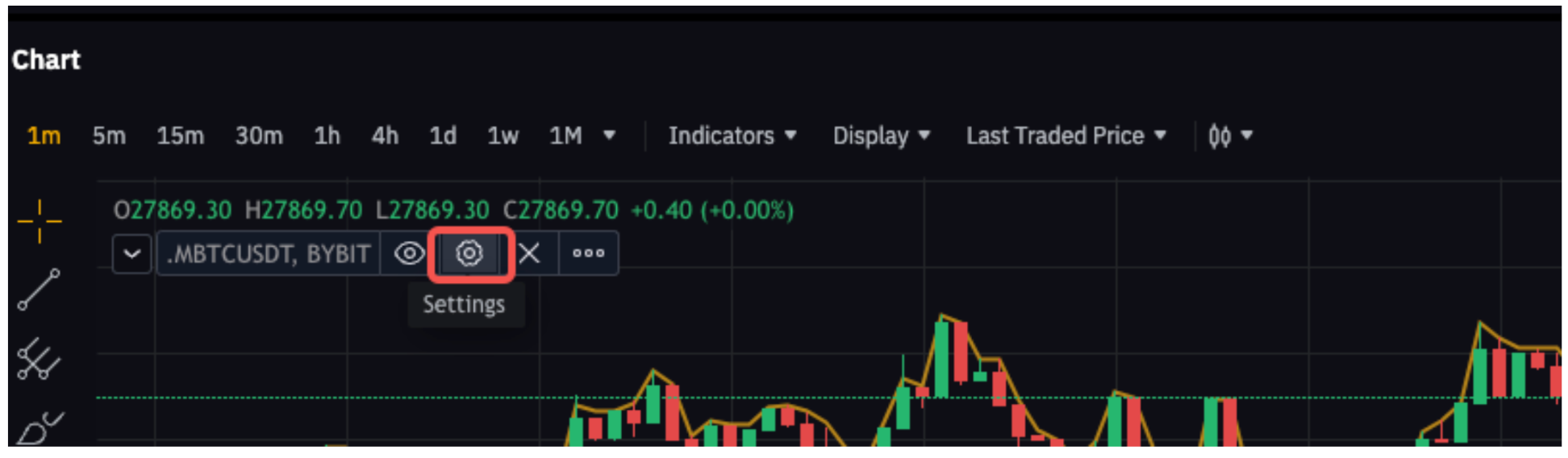
Bước 3: Trong trình đơn Nguồn đổ xuống, hãy chọn mục sau dựa trên các vị thế của bạn.
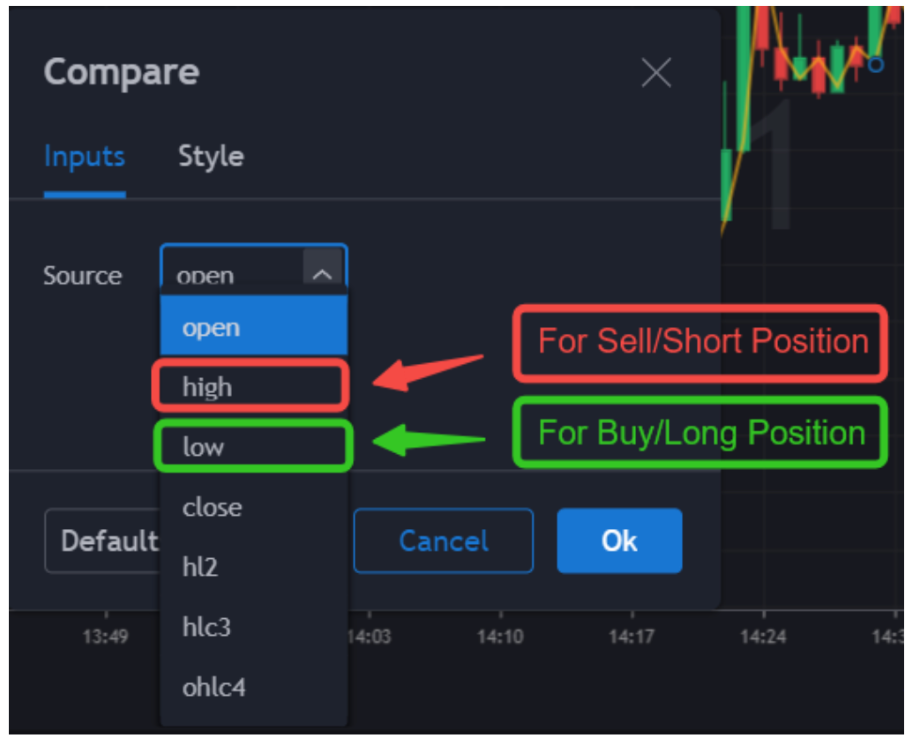
Vị thế Mua/Long - Lựa chọn Thấp (Giá thanh lý của vị thế mua được kích hoạt khi Giá tham chiếu đi xuống)
Vị thế Bán/Short - Lựa chọn Cao (Giá thanh lý của vị thế bán được kích hoạt khi Giá tham chiếu tăng lên)
